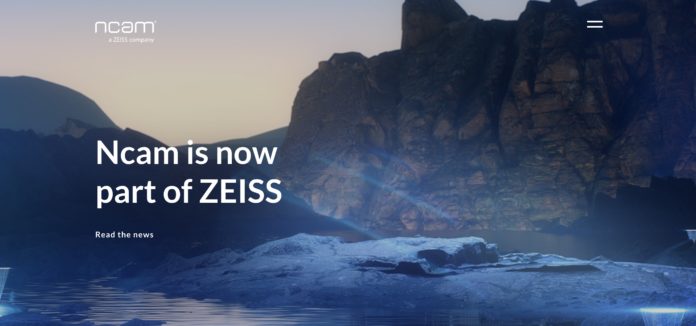Для того, чтобы сделать полноценный макияж необходимо как минимум добавить карандаш для глаз, тушь для ресниц, тени для век, пудру для лица и накрасить губы. Для того, чтобы на обычной фотографии создать макияж нам потребуются специальные кисти для глаз в формате .abr – их можно скачать здесь. Данная возможность создания макияжа является очень полезной, особенно для девушек, позволяющая сделать натуральный, максимально естественный макияж на любимой фотографии.
Рассмотрим на данной фотографии как создать макияж:

Как добавить новые кисти в список стандартных кистей и использовать их описано здесь. Итак, после добавления кистей, можно начинать делать макияж. Напомним, что использовать кисти очень просто, достаточно просто выбрать нужную кисть и на созданном новом слое (что очень важно) вставить кисть, нажав в любое место фотографии. А затем, с помощью трансформирования (Ctrl+T) подстраивать размер кисти под размер глаз и перемещать в нужное место. Также стоит помнить про специальные функции трансформирования как Искажение и Деформация, позволяющие поле точно вписать кисть. Данные функции появляются при нажатии правой кнопкой мыши на область в режиме Трансформирования. Цвет кисти меняется также как и цвет обычной кисти, шрифта и т.п. – на панели инструментов нужно нажать на цветной квадратик и выбрать нужный оттенок кисти.
1.На данной фотографии были созданы ресницы с помощью кисти и накрашены губы (как изменить цвет губ вы можете прочитать здесь).

2.Для следующей фотографии был изменен цвет губ и использованы кисти:


3.Для этой фотографии был изменен цвет губ и использованы следующие кисти:


Созданный с помощью специальных кистей макияж, получается очень естественный и красивый. Теперь вы можете поэкспериментировать со своей внешностью.